Nejlepší nejlepší open source aplikace pro iPhone
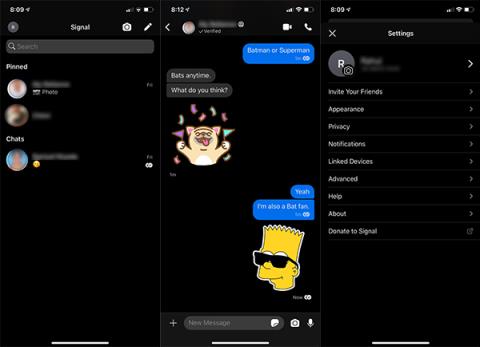
V níže uvedeném článku představí Quantriman některé z nejlepších open source aplikací pro iPhone.

Signal je šifrovaná aplikace pro zasílání zpráv, které se v poslední době věnuje velká pozornost. Tato aplikace je vyvinuta s maximálním zaměřením na soukromí uživatelů.
Z tohoto důvodu je nyní Signal považován za skvělou alternativu k WhatsApp, Telegram, Facebook Messenger a několika dalším populárním online aplikacím pro zasílání zpráv. Signal můžete dokonce použít jako výchozí aplikaci pro zasílání zpráv SMS na telefonu Android. (Je nám líto, tato funkce není v současné době na iPhone dostupná).
Když nastavíte Signal jako výchozí aplikaci pro SMS v zařízení, můžete nejen posílat textové zprávy se svými kontakty Signal, ale můžete také odesílat a přijímat textové zprávy se všemi ve vašich místních kontaktech (telefonních číslech), jako obvykle. Je však třeba poznamenat, že SMS zprávy odeslané přes Signal budou šifrovány jako zprávy mezi uživateli Signalu.
Jak nastavit Signal jako výchozí aplikaci pro zasílání zpráv SMS v systému Android
Nejprve na svém zařízení Android otevřete aplikaci Signal. Poté klepněte na ikonu nabídky se třemi tečkami v pravém horním rohu aplikace.

Kliknutím vyberte Nastavení .
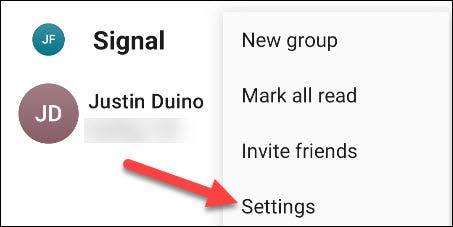
V horní části nabídky Nastavení klepněte na „ SMS a MMS “.
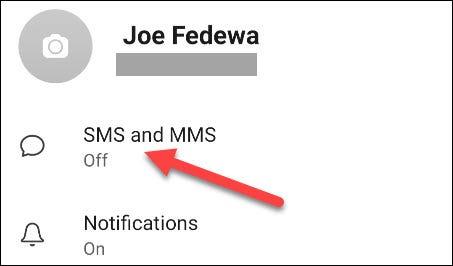
Dále uvidíte nahoře možnost „ SMS zakázány “. Klepněte na tuto možnost.
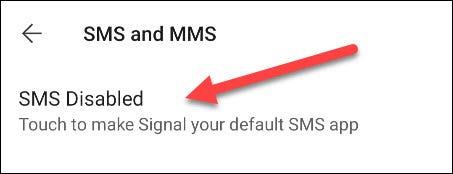
Vyskakovací okno vás požádá o výběr výchozí aplikace pro SMS. Vyberte „ Signál “ a klikněte na „ Nastavit jako výchozí “.

Signal byl v zařízení nastaven jako výchozí SMS aplikace. Odesílání SMS zpráv na Signal je v podstatě stejné jako odesílání běžných zpráv online. V seznamu kontaktů se v horní části zobrazí osoby, které byly „přáteleny“ na Signálu, označené modře. Zatímco kontakty na místních kontaktech budou seřazeny níže, zobrazí se šedě. S tímto jednoduchým rozhraním tedy můžete snadno odesílat online signální zprávy nebo SMS zprávy.
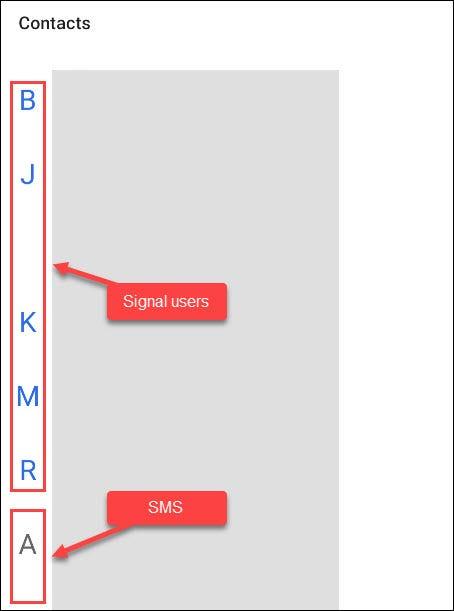
Signální kontakty se zobrazí modře, místní kontakty se zobrazí šedě
Navíc, pokud z nějakého důvodu chcete poslat SMS kontaktu na Signal, můžete to udělat také tak, že napíšete zprávu jako obvykle. Tentokrát však místo jednoho stisknutí stiskněte a podržte tlačítko Odeslat.
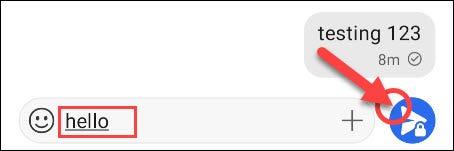
Stiskněte a podržte tlačítko odeslat
Zobrazí se možnost přepnout na „ Nezabezpečené SMS “. Jak již bylo zmíněno, SMS zprávy nejsou šifrovány jako online zprávy na Signal.

Tlačítko Odeslat bude nyní šedé s ikonou odemknutí. Kliknutím na něj odešlete SMS zprávu.

Hotovo! Nyní můžete mít všechny své chaty, ať už Signal nebo SMS zprávy, na jednom místě. Pamatujte, že prostřednictvím aplikace Signal Desktop nebudete mít přístup k SMS.
V níže uvedeném článku představí Quantriman některé z nejlepších open source aplikací pro iPhone.
Signal je šifrovaná aplikace pro zasílání zpráv, které se v poslední době věnuje velká pozornost.
Dá se říci, že knihovna fotografií a archiv zpráv jsou dvě z nejsoukromějších lokací, které je třeba na chytrých telefonech a tabletech s Androidem přísně zabezpečit.
Prostřednictvím funkcí převodu řeči na text v reálném čase zabudovaných do mnoha dnešních vstupních aplikací máte rychlou, jednoduchou a zároveň extrémně přesnou metodu zadávání.
K Tor se mohou připojit jak počítače, tak smartphony. Nejlepší způsob, jak získat přístup k Tor ze svého smartphonu, je přes Orbot, oficiální aplikaci projektu.
oogle také zanechává historii vyhledávání, kterou někdy nechcete, aby ji někdo, kdo si půjčil váš telefon, viděl v této vyhledávací aplikaci Google. Jak smazat historii vyhledávání v Google, můžete postupovat podle kroků níže v tomto článku.
Níže jsou uvedeny nejlepší falešné GPS aplikace pro Android. Vše je zdarma a nevyžaduje rootování telefonu nebo tabletu.
V letošním roce Android Q slibuje přinést řadu nových funkcí a změn do operačního systému Android. V následujícím článku se podíváme na očekávané datum vydání Androidu Q a vhodných zařízení!
Bezpečnost a soukromí se stále více stávají hlavními obavami uživatelů chytrých telefonů obecně.
Díky režimu „Nerušit“ v systému Chrome OS můžete okamžitě ztlumit otravná oznámení a získat tak soustředěnější pracovní prostor.
Víte, jak zapnout herní režim pro optimalizaci herního výkonu na vašem telefonu? Pokud ne, pojďme to nyní prozkoumat.
Pokud chcete, můžete pomocí aplikace Designer Tools nastavit také průhledné tapety pro celý systém telefonu Android, včetně rozhraní aplikace a rozhraní nastavení systému.
Na trh přichází stále více modelů telefonů 5G, od designů, typů až po segmenty. Prostřednictvím tohoto článku se okamžitě podíváme na modely telefonů 5G, které budou uvedeny letos v listopadu.










